Como abrir o CROSH em um Chromebook
Se você é um usuário do Chromebook e deseja solucionar alguns problemas, o CROSH é o lugar certo. Mas se você é novo neste tipo de terminal, pode ficar confuso sobre onde procurar. Não se preocupe, pois esta não é uma tarefa complicada nem demorada.
Este artigo compartilha informações detalhadas sobre como abrir e contornar o CROSH para que você possa acessar os diagnósticos necessários sem complicações. E se você precisar de alguns comandos para começar, também oferecemos a você.
Abrir o CROSH em um Chromebook
Executar o CROSH em qualquer computador Chromebook permite que o usuário execute testes e funções de linha semelhantes, como as do Windows cmd.exe e Linux BASH Terminal.

Observe que o CROSH não pode ser encontrado na lista de aplicativos do Chromebook. Em vez disso, ele deve ser acessado por meio de um navegador. Além disso, você não precisa entrar no terminal a partir do modo de desenvolvedor.
Nota adicional: CROSH não funcionará em sistemas operacionais alternativos como Crouton ou Chrobuntu.
Acessar o CROSH
Para acessar o CROSH, você deve primeiro abrir o shell do Chrome. Siga as etapas abaixo para iniciar este terminal e executar algumas funções básicas.
Inicie seu navegador Chrome.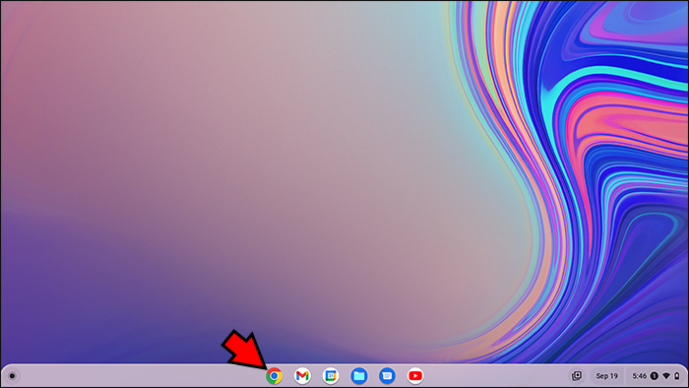 Pressione as teclas”Ctrl + Alt + t”ao mesmo tempo. Você deve ver uma nova interface preta aparece na tela.
Pressione as teclas”Ctrl + Alt + t”ao mesmo tempo. Você deve ver uma nova interface preta aparece na tela. Digite seus comandos de diagnóstico CROSH.
Digite seus comandos de diagnóstico CROSH.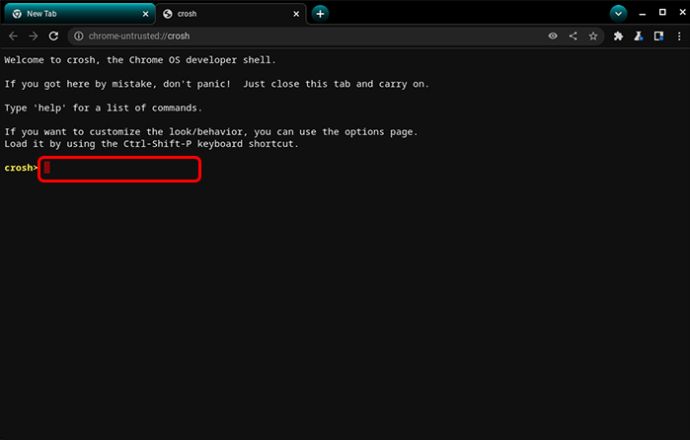 Se não tiver certeza sobre os comandos, digite”ajuda”para obter uma lista de todas as opções disponíveis. Para obter ajuda adicional, digite”help_advanced”para obter uma lista completa de comandos de depuração.
Se não tiver certeza sobre os comandos, digite”ajuda”para obter uma lista de todas as opções disponíveis. Para obter ajuda adicional, digite”help_advanced”para obter uma lista completa de comandos de depuração.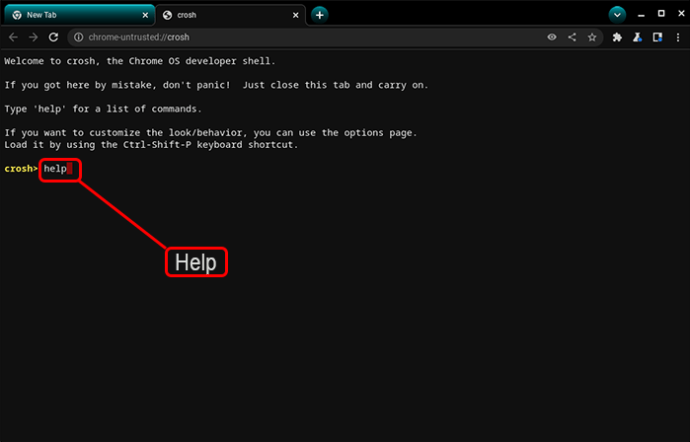
Comandos comuns do CROSH
Para ajudá-lo a começar, compartilharemos alguns Uma das funções mais comuns que você pode usar no CROSH. No lado esquerdo está o comando e próximo a ele está sua finalidade.
Sair – Sair do CROSHPing [domínio] – Executar um teste de ping em um domínio específico Ajuda – Exibir ajudaHelp_advanced – Exibir ajuda avançadaSsh – Iniciar o subsistema sshSsh_forget_host – Remover um host da lista de hosts sshTop – Definir o nível de registro chapsdBattery_test [
Verificar a integridade da bateria
Uma das funções mais básicas que você pode executar no CROSH é verificar o nível da bateria e a integridade do seu Chromebook. Para fazer isso, siga as etapas abaixo.
Inicie seu navegador Chrome.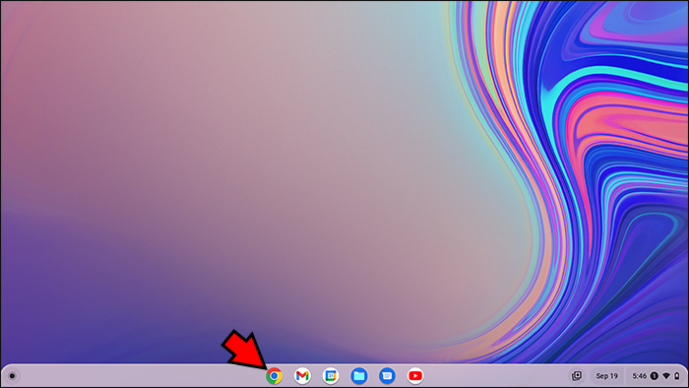 Pressione as teclas “Ctrl + Alt + t”simultaneamente.
Pressione as teclas “Ctrl + Alt + t”simultaneamente. Ligue o seu Chromebook no adaptador A/C e em uma tomada elétrica.
Ligue o seu Chromebook no adaptador A/C e em uma tomada elétrica.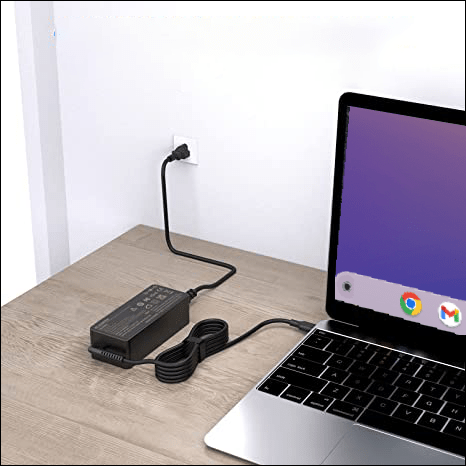 Insira a seguinte função em CROSH: “battery_test 1″. Deve haver um único espaço entre “t” e “1″.
Insira a seguinte função em CROSH: “battery_test 1″. Deve haver um único espaço entre “t” e “1″.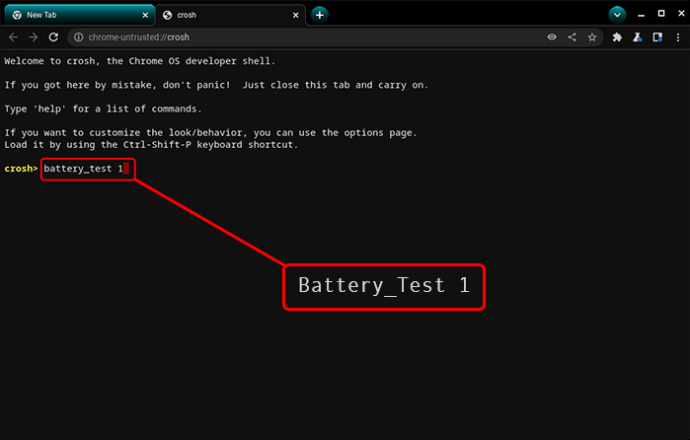 Pressione a tecla”Enter”.
Pressione a tecla”Enter”.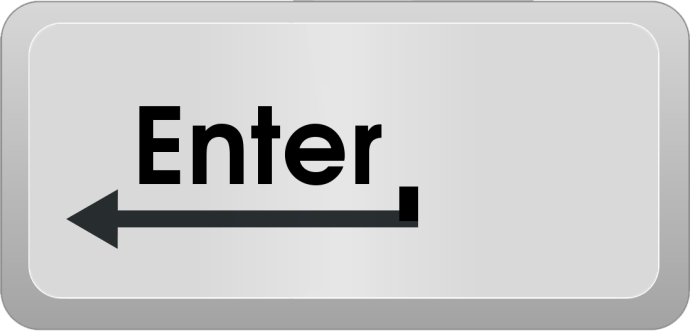 Encontre a seguinte seção: “A bateria está carregando.”
Encontre a seguinte seção: “A bateria está carregando.”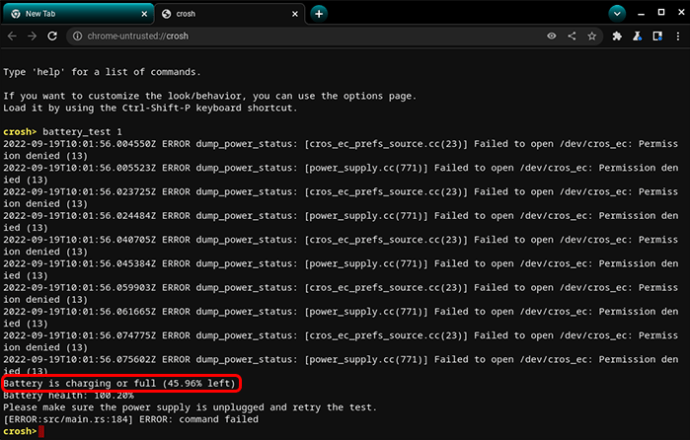 Desconecte seu adaptador A/C do Chromebook.
Desconecte seu adaptador A/C do Chromebook.
Digite o seguinte comando: “battery_test 10″(com o espaço). 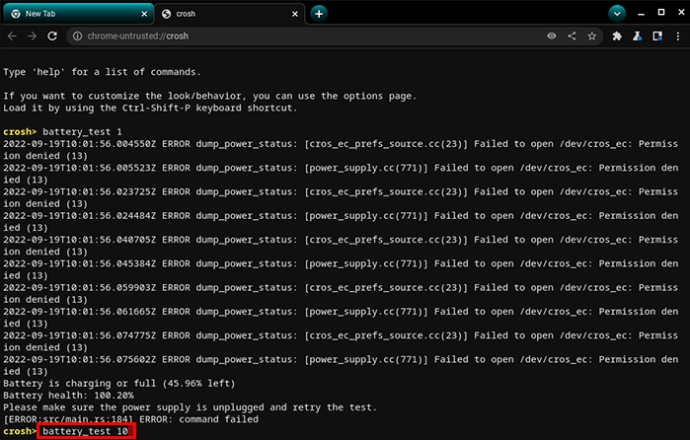 Pressione”Enter.”
Pressione”Enter.”
Localize”Saúde da bateria”. linha.
Se a porcentagem da bateria ultrapassar 50%, significa que a bateria está funcionando conforme necessário.
Nota importante: Se você não são habilidosos no uso do terminal, certifique-se de fazer backup de seus arquivos antes de prosseguir com qualquer experimento. Fazer isso é fácil no Chromebook e economizará dados preciosos caso você acidentalmente remova ou danifique arquivos importantes durante a execução do comando.
Como abrir o CROSH em um Chromebook escolar
Se você é um estudante, pode usar o terminal CROSH para executar uma variedade de funções. Se você procurasse na lista de aplicativos do seu Chromebook, não encontraria esta ferramenta de diagnóstico. Em vez disso, você precisa usar seu navegador.
Observe que você pode usar seu Chromebook no modo normal para acessar o CROSH. Não há necessidade de iniciar o modo de desenvolvedor. Além disso, observe que você não poderá usar o CROSH nos sistemas operacionais alternativos Chrobuntu e Crouton.
Acessar o CROSH
O procedimento para iniciar o terminal no laptop da escola é o igual a qualquer outro computador Chrome.
Inicie o navegador Chrome no Chromebook da sua escola.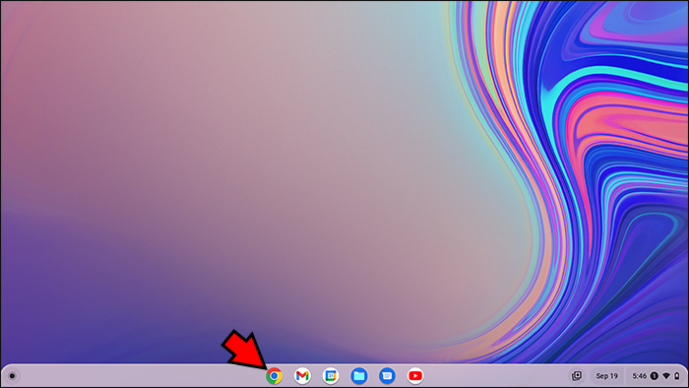 Pressione as seguintes teclas juntas: “Ctrl + Alt + t”. Você verá uma nova tela preta aberta. Este é o seu terminal CROSH.
Pressione as seguintes teclas juntas: “Ctrl + Alt + t”. Você verá uma nova tela preta aberta. Este é o seu terminal CROSH. Execute os comandos que desejar no terminal.
Execute os comandos que desejar no terminal.
Se precisar de ajuda com os comandos, você pode digitar”ajuda”no terminal para obter uma lista de comandos disponíveis. Para obter uma lista mais extensa e assistência adicional, você pode inserir “advanced_help”.
Comandos CROSH comuns
Aqui estão algumas das funções mais populares que você pode executar em seu Chromebook para obter o máximo de CROSH.
Memory_test – Teste a memória do seu computador“Ctrl + C”– Interrompa um processo no terminalPing [domínio] – Execute um teste de diagnóstico para um determinado domínioAjuda do modem – Configure o modemTop – Abra a tarefa managerBattery_test [sec] – Iniciar o gerenciador de bateriaShell, packet_capture, systrace – Comandos do modo de desenvolvimento Uptime – Uptime para usuários Set_Time – Ajustar as configurações de tempoSyslog
Estas são algumas das funções mais usadas para operar o terminal. Observe que usar o CROSH sem saber o que você está fazendo pode levar a sérios danos ao sistema ou perda permanente de arquivos. Felizmente para os usuários não tão qualificados, é fácil criar um backup antes de começar a experimentar no terminal.
Perguntas frequentes adicionais
O CROSH funciona apenas no Chromebook?
Como o CROSH não faz parte do sistema de aplicativos integrado do Chromebook, você deve acessá-lo usando um navegador Chrome. Isso significa que o terminal pode ser acessado por qualquer dispositivo que use o Chrome como navegador. No entanto, você só pode aproveitar ao máximo a funcionalidade do CROSH se usá-lo em um dispositivo Chromebook.
Qual é o atalho para abrir o CROSH?
Você pode abrir o CROSH no seu Chrome navegador pressionando as três teclas a seguir ao mesmo tempo: Ctrl + Alt + t e pressionando a tecla Enter. Não há necessidade de ativar o modo de desenvolvedor para acessar o CROSH em seu navegador.
Como se locomover na ferramenta de diagnóstico CROSH
CROSH é uma ferramenta útil para realizar uma série de testes, diagnósticos , e verificações de bateria. Acessar o terminal é super fácil, pois basta pressionar três teclas dentro do navegador Chrome. No entanto, usar os comandos requer alguma precisão e know-how. Se você não tem certeza sobre qualquer uma das funções fornecidas no artigo acima, use a Internet para fazer mais pesquisas ou peça ajuda ao seu professor ou amigo de TI.
Ao se preparar para iniciar o CROSH para alguns trabalho extenso, não se esqueça de fazer um backup antes!
Quando você usa o CROSH no seu Chromebook? Como o CROSH pode ajudá-lo a melhorar seu laptop ou experiência online? Compartilhe seus pensamentos e ideias na seção de comentários abaixo.
Isenção de responsabilidade: algumas páginas deste site podem incluir um link de afiliado. Isso não afeta nosso editorial de forma alguma.
